Mise à jour: ce guide ne fonctionne plus. Veuillez suivre le dernier guide Comment créer une clé USB à démarrage multiple avec Windows 7 et Windows XP.
Après avoir lu comment installer Windows 7 à partir d’une clé USB et installer Windows 7 sur des guides de disque dur externe, plusieurs lecteurs nous ont demandé de créer une clé USB à démarrage multiple avec XP et Windows 7.
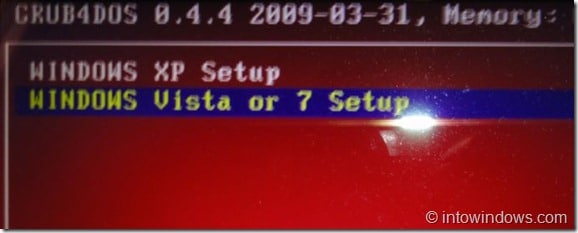
Dans ce guide, nous allons vous montrer comment le faire créer une clé USB Windows à démarrage multiple avec Windows XP et Windows 7. Une fois que vous avez cette clé USB multi-boot, vous pourrez installer XP et Windows 7 à partir de la clé USB.
Choses requises:
1. Une clé USB avec un minimum de 4 Go d’espace
2. DVD d’installation de Windows 7
3. CD / DVD d’installation de Windows XP
1. Connectez le lecteur flash USB à votre machine Windows et déplacez les données sur le lecteur flash USB vers un endroit plus sûr.
2. Télécharger WinSetupFromUSB Zip fichier, extrayez le contenu sur le bureau. Ouvrez le dossier, cliquez avec le bouton droit sur le fichier WinSetupFromUSB (.exe) et sélectionnez Exécuter en tant qu’administrateur option.
3. Une fois l’outil lancé, sélectionnez les options suivantes:
# Amovible
# Windows sera installé dans WINDOWS
Assurez-vous également que votre clé USB est affichée dans Sélection du disque USB boîte. Une fois que vous avez terminé les activités mentionnées ci-dessus, cliquez sur RMPrepUSB bouton.
4. Cela va commencer RMPREPUSB outil. Dans cet outil, vous devrez activer les options mentionnées ci-dessous.
A. Assurez-vous que votre clé USB est cochée dans la première case
B. Sous Options de démarrage, sélectionnez Bootable avec XP / BartPE [NTLDR]
C. Dans la section Systèmes de fichiers et remplacements, sélectionnez Démarrer en tant que disque dur (C: 2PNST), est NTFS options
D. Sélectionnez Fichier -> USB option dans la zone Outils Image
Enfin, cliquez sur Préparer le lecteur pour afficher un message de l’instrument. Cliquez sur D’accord bouton. Cliquez sur D’accord également sur l’écran suivant.
5. Attendez quelques minutes jusqu’à ce que vous obteniez un message d’invite de commande indiquant “Opération terminée“.
6. Fermez l’outil PREPUSB.
sept. Insérez votre CD / DVD XP dans le lecteur optique. Dans WinSetupFromUSB outil, cliquez sur Naviguer bouton à côté de Source Windows 2000 / XP / 2003 pour rechercher les fichiers d’installation XP sur votre CD / DVD. Sinon, si vous avez les fichiers d’installation XP sur un lecteur local, vous pouvez accéder à ce dossier.
8. Clique le Partir et attendez quelques minutes pour afficher l’écran suivant:
Cliquez sur D’accord bouton. Retirez le CD / DVD XP du lecteur optique et insérez le DVD Windows 7.
9. Pour sélectionner Configuration de Vista / 7 / PE / RecoveryISO et accédez au dossier des fichiers d’installation de Windows 7. Enfin, cliquez sur le feu vert bouton. Veuillez noter que cela peut prendre des heures. Ne fermez pas l’application si vous voyez le message «Ne répond pas» dans la barre de titre.
dix. Attends le Fini message avant de cliquer sur le bouton Quitter.
11. Il est maintenant temps de télécharger un autre petit fichier appelé Bootfiles à partir d’ici. Extrayez le contenu sur le bureau. copie menu.lst est winsetup.lst fichiers dans la clé USB et remplacez les anciens fichiers par les nouveaux. Cliquez sur Copier et remplacer lorsque vous y êtes invité avec le message Copier le fichier.
12. Votre clé USB à démarrage multiple est prête. Redémarrez la machine et commencez à installer XP ou Windows 7 à partir de l’USB.
Remarque: Lorsque vous sélectionnez l’installation de Windows XP sur l’écran de démarrage, vous verrez deux options:
Première partie de l’installation de Windows XP
Deuxième partie de l’installation de Windows XP
Vous devez choisir la première partie de l’installation de Windows XP, mais lors des redémarrages suivants, vous choisissez la deuxième partie de l’installation.
Merci à Jamal….
Mettre à jour: Ce guide ne fonctionne plus. Nous avons publié un nouvel article avec des étapes encore plus simples. Lisez l’article sur la création d’une clé USB à démarrage multiple pour Windows 7 et Windows XP.